没有什么是永恒的–尤其是科技–但如果你处理得好,你的电脑可以持续好几年。如果你的笔记本电脑往往比你感觉到的更早坏掉,那么你就有可能是那个帮助它早早消亡的人,因为你有一些特别坏的习惯。
以下是你可以在没有意识到自己做错了什么的情况下对电脑所做的一些最糟糕的事情。
1.忽视过热问题

热量是你的电脑的死敌。如果你的电脑太热,处理器可能会减慢速度,自行调节以保持合理的温度,甚至完全关机。长时间在高温下运行还会缩短处理器、风扇和电池的寿命-更不用说会让您的计算机变得响亮和刺耳的触感。
对于台式电脑来说,解决方案很简单:确保你的机箱有足够的气流,有足够的通风口和风扇来保持冷空气通过部件流动。不要把它放在狭小的橱柜和其他会吸热的地方。你可能想偶尔用电动除尘器清理一下灰尘。
另一方面,笔记本电脑需要更多的照顾。它们的便携性导致了很多坏习惯,比如把它放在毯子或其他长毛绒表面上。这会阻止笔记本电脑下方的气流,并可能阻碍气流通过笔记本电脑(如果毯子覆盖了风扇通风口)。
在可能的情况下,将笔记本电脑放在平坦的表面上使用(橡胶脚通常从桌子上抬起),或者至少确保你的腿上没有毯子和其他会阻碍气流的东西。
这是确保事情保持凉爽的好方法。
除此之外,同样的规则也适用于笔记本电脑和台式机:不要把它放在炎热的地方(比如阳光明媚的日子里的汽车),并偶尔吹一吹灰尘。如果你经常超频,要格外注意那些电压和温度。监控CPU温度也是一个好主意,以防万一。
2.让污垢、灰尘和液体肆无忌惮

随着时间的推移,所有的电脑都会积聚一些灰尘,加热组件,让这些风扇更加努力地工作。虽然定期清洁电脑可以有所帮助,但你也要从一开始就防止东西进入你的电脑。
例如,香烟烟雾和宠物皮毛会加剧这些问题,将台式电脑放在地板上将确保更多的灰尘、毛发和碎片被吸入进气口。如果你的地板上有地毯,你可能会挡住电源的进气扇。如果可能的话,把你的电脑放在桌子上或其他立管上,并确保有过滤器
打开你的进气扇。
你也想避免在你的电脑附近吃喝,或者至少在你这样做的时候要小心一些。弄到键盘上的碎屑不仅令人恶心,还会损坏开关或使某些键更难按下。我相信你已经听过太多关于人们把咖啡洒在笔记本电脑上的恐怖故事了,这会直接毁了它。
即使是善意的举动,比如用Windex清洁屏幕,也会在不应该的地方引入液体(另外,Windex对你的显示器来说太苛刻了)。将温和的屏幕清洁剂喷洒在超细纤维布上,而不是喷洒在屏幕上,不要疯狂–一点就能起到很大的作用。
3.不小心拿着你的笔记本电脑

虽然台式电脑拥有舒适地坐在办公室里的奢侈,但笔记本电脑容易受到各种各样的滥用。而且你滥用它越多,你就越有可能损坏某些东西。
我见过人们拿起显示屏旁的笔记本电脑,用力从一侧打开铰链,然后从房间的另一边把电脑扔到沙发上!我甚至见过人们用封闭的笔记本电脑作为饮品的杯垫!这种处理方法可能会让你的笔记本电脑铰链磨损或机壳出现裂缝。
但如果你的笔记本电脑有一个传统的旋转硬盘,而不是固态硬盘,抛或摇动电脑-特别是如果驱动器当时处于活动状态-可能会导致其磁头移位或触摸磁盘表面。这并不常见,但如果发生这种情况,你将有一个糟糕的一天,特别是如果你没有备份你的数据。
你的笔记本电脑是一件昂贵的财产,所以你要像对待它一样对待它,这很重要。
4.旧电池管理不善

仅仅因为你的笔记本电脑的电池寿命是“8小时”,并不意味着它会永远保持这种状态。电池可能会随着时间的推移而退化–当你第一次购买时,充满电可能会持续8个小时,但几年后,可能会退化到6到7个小时。
这种下降是无法避免的,但如果你总是把笔记本电脑的电量降到0%,你可能会比必要的速度更快地降低电池质量。请按照我们的提示进行更好的电池管理,并在Windows中查看电池健康报告,以跟踪电池的充电历史记录。
为了延长电池的长期健康,最好进行浅放电,并经常充电。不要过度强调这一点–如果你碰巧在飞机上,需要工作,偶尔的放电不会耗尽你的电池–但随着时间的推移,最好是经常充电,而不是把电池用完。
然而,如果你的电池膨胀了,你应该释放压力。如果你的电池膨胀得太厉害,会挤压笔记本电脑的外壳,并在面板之间产生间隙,你需要立即停止使用电脑,并(安全地)更换电池,以免遇到爆炸性故障。
当你更换电池时,不要从eBay上买便宜的仿冒品,而要从制造商或受人尊敬的第三方商店购买。在最好的情况下,劣质电池不能很好地充电,在最坏的情况下,可能会很危险。第三方充电器也是如此–只需坚持使用制造商的官方产品,或者,如果笔记本电脑通过USB-C充电,则使用经过认证的USB-PD充电器。
5.无视电气安全
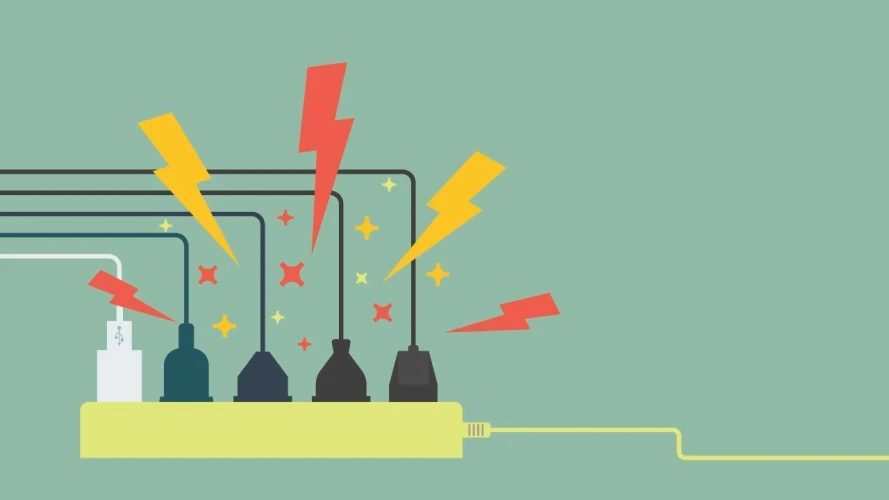
你的电脑消耗了相当大的电量,而且它很容易受到电涌–通过电力线的电压的小幅、暂时的增加–的损害。这些情况可能发生在停电后、打开家中的另一个高功率设备,或者是因为您所在城市的电网不可靠。
您PC内部的电源包括一些基本的浪涌保护,但您将从专用浪涌保护器获得更持久的保护。请注意,这与配电盘不同,配电盘提供多个插座,但没有浪涌保护。
一定要每三到五年更换一次,因为这种保护会随着时间的推移而失效–如果你的保护是旧的,很可能它提供的是零保护。请记住,浪涌保护器不能防止高压尖峰(如闪电),但它可以保护您免受较小的浪涌,并延长您的PC的寿命。
如果你还有几美元可以花,你甚至可能想要一个不间断的电源
联合包裹(UPS)。此设备包含备用电池,可防止您的电脑在突然停电时丢失数据。
由于笔记本电脑的便携性,它们需要更多的护理。虽然台式机的电源线一次固定多年,但笔记本电脑的电源线会随时随地出现,可能会扭结、从墙上用力拉出,以及其他不当操作。这不仅会使电缆不可靠,还可能造成火灾危险,因此始终从墙上拔出充电器的插头,而不是电缆。
6.对电缆和端口施加应力

虽然损坏USB端口或电缆不像错误处理电源适配器那样危险,但它仍然可能对您的计算机造成可以避免的损害。这可能看起来很明显,但如果电缆没有正确滑入端口,请不要强行将它们插入端口(我曾经认识一个人,他将USB电缆插入FireWire端口,然后将两个端口都打断)。
同样,如果你把插头留在原处,注意不要把它弄弯。如果笔记本电脑的USB端口中有闪存驱动器,盘腿使用笔记本电脑可能会弯曲闪存驱动器,损坏驱动器和/或端口。如今的笔记本电脑上的USB接口如此昂贵,你肯定不想毁了其中的一个。
同样的道理也适用于你的电缆。如果您不断地来回急剧弯曲,您更有可能断开内部的连接,这可能会使电缆变得挑剔或无用。让它们远离饥饿的孩子和宠物,他们可能会咬破塑料,当你把它们卷起来时,避免把它们包得太紧。值得庆幸的是,与你的电脑相比,损坏的电缆更换起来更便宜,但为什么要在你没有必要的时候浪费钱呢?
7.不受保护地浏览网络

与流行的观念相反,“常识”虽然很有价值,但不应该是你唯一的恶意软件保护手段。即使是合法的网站也可能被恶意软件感染,将这些问题传递给你,所以仔细浏览并不总是能拯救你。相反,您需要在您的计算机上使用杀毒软件。
值得庆幸的是,微软内置的Windows Defender功能在经历了几年的低于平均水平后,已经变得相当不错。就让它开着,让它去做它的工作。如果你想要额外的保护,Malware Bytes防恶意软件在保护方面更具侵略性,我发现它捕捉到了Chrome和Windows Defender遗漏的很多东西。
如果你只是想偶尔运行一次扫描,免费版本是很好的,但付费版本包括经常运行的反利用功能,这些功能可以在潜在的有害网站出现在你的屏幕之前阻止它们。当与Windows Defender这样的传统杀毒软件一起使用时,您将得到很好的保护。
最重要的是,其他基本的安全做法仍然适用:保持您的软件最新(包括Windows和您运行的程序),使用良好的密码管理器(而不是在每个站点使用相同的密码),并学习如何识别网络钓鱼诈骗。不要盗版软件(通常包含恶意软件),并使用WPA2密码保护您的家庭Wi-Fi安全。
这看起来可能微不足道,但一个糟糕的恶意软件或勒索软件可能会给你带来巨大的伤害,所以请查看我们的在线安全指南,以获得更多提示。
– – END – –
– – 转载请声明来源:www.lanpanpan.com – –
编译:盼盼云笔记


